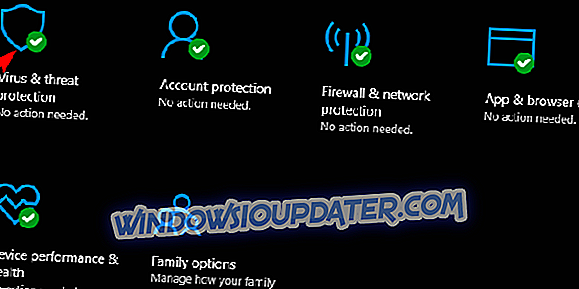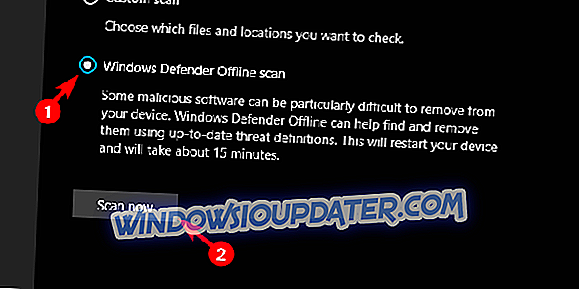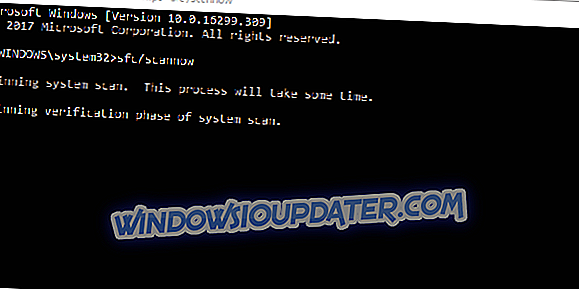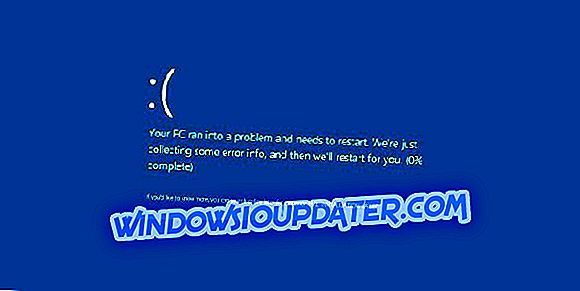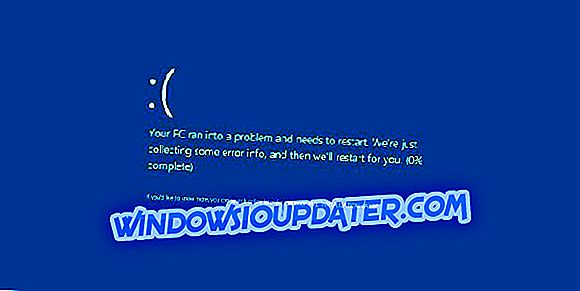대부분의 숙련 된 사용자가 WordPad를 놓치지 않으려 고해도 소규모 텍스트 처리 요구 사항에 여전히 중요한 자산입니다. 워드 패드가 열 수없는 다양한 문서 및 형식이 있지만 (Microsoft에서 사용자가 Office를 사용하기를 원하기 때문이기도하지만) 여전히 잘 수행되며 편리하게 사용할 수 있습니다. 오랜 시간 동안 Windows 플랫폼의 내장 된 부분이기 때문에 거의 문제가 없습니다. 그럼에도 불구하고 일부 사용자는 Windows 10에서 워드 패드를 열 수없는 것처럼 보였습니다.
우리는이 문제에 대한 몇 가지 해결책을 찾아 냈습니다. 워드 패드로 텍스트 파일을 열 수없는 경우 제안 사항을 시도해보고 잘하면 해결할 수 있습니다.
Windows 10에서 워드 패드 오류를 해결하는 방법
- 멀웨어 검사 및 SFC 실행
- 설치 폴더에서 WordPad를 시작하십시오.
- 대안을 사용하십시오.
1 : 맬웨어 검사 및 SFC 실행
앞서 말했듯이 워드 패드 텍스트 프로세서는 내장형 데스크톱 응용 프로그램입니다. 과거의 Windows 반복에 대한 회상. 설치된 다른 프로그램과 함께 WindowsNT 폴더에 저장됩니다. 이는 시스템 파일과 비교하여 맬웨어 감염이나 오용에 어느 정도 취약하다는 것을 의미합니다. 시스템을 청소하는 일부 응용 프로그램조차도 파일 중 하나를 삭제할 수 있으며 이는 드문 경우입니다. 반면에 바이러스가 영향을 미칠 수 있습니다.
그렇기 때문에 심층 검사를 수행하고 악성 코드 유무를 확인해야합니다. 이는 타사 바이러스 백신으로 수행 할 수 있습니다. 사전 설치된 Windows Defender를 사용하여 수행하는 방법을 알려 드리므로 아래 단계를 수행하십시오.
- 작업중인 모든 응용 프로그램을 닫습니다.
- 알림 영역에서 Windows Defender 를 엽니 다.
- 바이러스 및 위험 요소 방지를 선택하십시오.
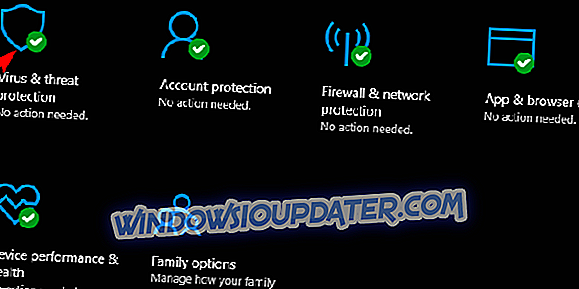
- " 새 고급 검사 실행 "을 클릭하십시오.
- " Windows Defender 오프라인 검사 "를 선택하십시오.
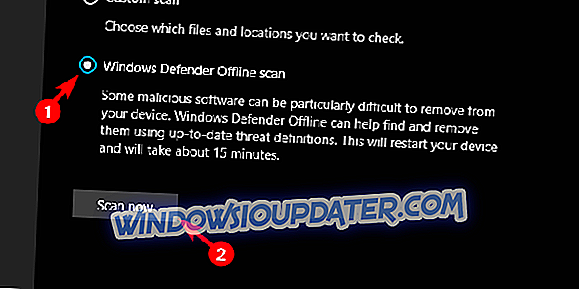
또한 명령 프롬프트에서 시스템 파일 검사기 유틸리티를 실행하는 것이 좋습니다. 이 도구는 시스템 오류를 매우 효율적으로 처리하며 실행 방법은 다음과 같습니다.
- 명령 프롬프트를 admin으로 엽니 다. 명령 프롬프트를 검색하여 관리자로 실행하십시오.
- 명령 줄에 sfc / scannow를 입력 하고 Enter 키를 누릅니다.
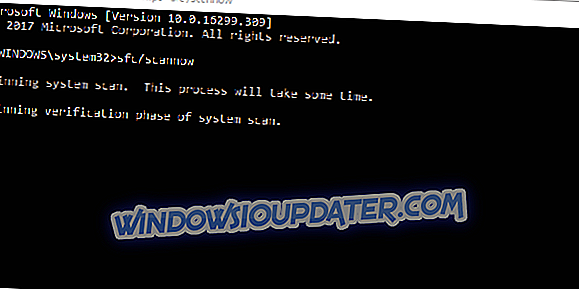
2 : 설치 폴더에서 WordPad 시작하기
문맥 메뉴에서 워드 패드를 선택하거나 파일을 열지 않으면 설치 위치에서 직접 실행 해보십시오. 워드 패드를 열면 수리 될 수 있습니다 (일부 레지스트리 입력이 잘못 구성된 경우).
우리가 찾고있는 실행 파일은 다음 경로를 통해 발견됩니다.
- C : 프로그램 Fileswindows ntAccessoriesWordPad.exe
WordPad.exe를 두 번 클릭하고 실행하십시오. 워드 패드를 관리자로 실행 해 볼 수도 있습니다. WordPad.exe를 마우스 오른쪽 버튼으로 클릭하고 컨텍스트 메뉴에서 "관리자 권한으로 실행"을 선택하십시오. 그래도 열 수 없으면 3 단계로 이동하십시오.
3 : 대안 사용
이제는 이것이 해결책이 아니라 단순한 해결 방법이라는 것을 알고 있습니다. 그러나 텍스트 프로세서가 필요하지만 시스템을 초기 값으로 재설정 할 의사가 없다면 대안을 찾아 보시기 바랍니다. 우리는 일에 가장 적합한 도구 목록을 가지고 있으므로 여기에서 확인하십시오. Open Office와 같은 오픈 소스 무료 텍스트 편집기를 사용해 보거나 Microsoft Online을 사용할 수도 있습니다.
다른 해결책이나 권장 사항이 있으면 아래 의견란에 언제든지 알려주십시오.